
Смартфоны обладают большим количеством звуков, которые сопровождают те или иные действия пользователя. Это может быть щелчок при наборе текста на виртуальной клавиатуре или, например, сигнал, когда устройство имеет низкий уровень заряда аккумулятора. Если стандартное звуковое сопровождение вас не устраивает, то рекомендуем разобраться, как изменить звук зарядки на операционной системе Андроид. Тем более что ничего сложного в этом нет.
Особенности смены звука
Как правило, поменять сигнал при подключении телефона к розетке стандартными средствами операционной системы не получается. Производители не предусматривают подобную опцию, полагаясь исключительно на собственный вкус.

Но есть исключения. Так, на Xiaomi можно поменять звуковое сопровождение при достижении низкого уровня зарядки:
- Открываем настройки телефона.
- Переходим в раздел «Приложения».
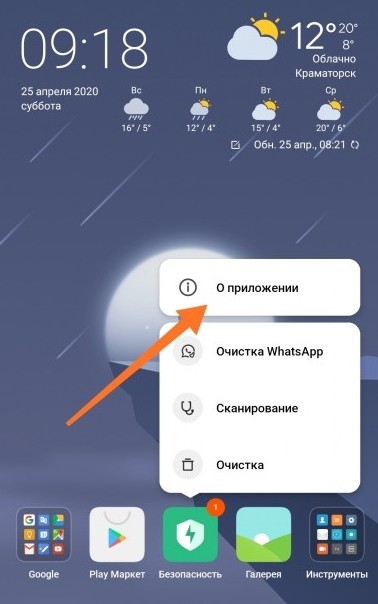
- Выбираем «Безопасность».
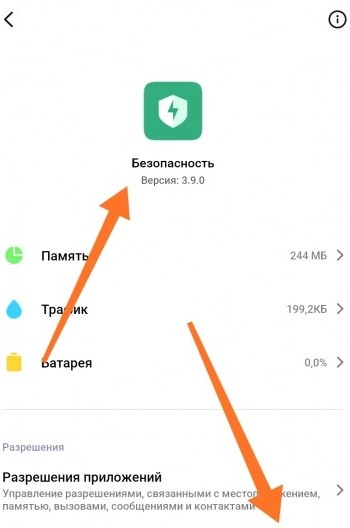
- Открываем вкладку «Уведомления», а затем – «Батарея».
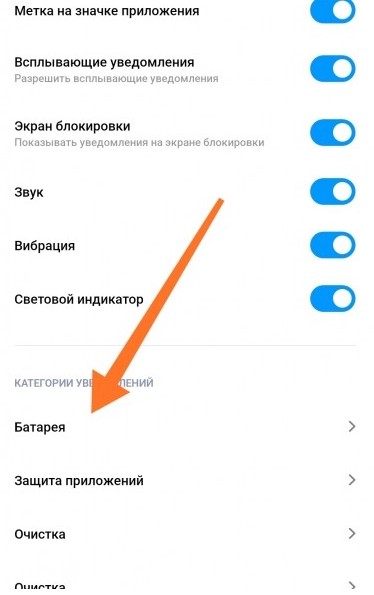
- Тапаем по вкладке «Звук» и выбираем понравившийся сигнал.

Как бы то ни было, это все равно не то, что нам нужно. Возможно, опция замены звукового сопровождения появится со следующими обновлениями, но пока нет ни одного устройства, где бы она работала по умолчанию. Поэтому приходится пользоваться «костылями», меняя системные файлы.
Дело в том, что каждый сигнал на Андроиде заложен в специальном файле, который располагается в директории /root/system/media/audio/ui. Получить к ней доступ можно только с рут-правами, а еще придется заморочиться конвертацией из MP3 в OGG. То есть данный вариант нам тоже не подходит.
Единственное, что остается – использование специальных приложений. Это будет оптимальный способ замены звука как с точки зрения простоты. Так и с точки зрения спектра доступных настроек. Ведь разработчики подобного рода софта сами предустанавливают сигналы, которые впоследствии можно активировать на своем смартфоне. Далее рассмотрим лучшие программы, способные помочь изменить звуковое сопровождение.

Full Battery & Theft Alarm
Эта программа доступна для бесплатного скачивания в магазине Play Маркет. Правда, ее название может отображаться с переводом на русский язык, что немного затрудняет поиск. Теперь она называется «Заряженная батарея и Антивор». Как следует из названия, приложение позволяет не только активировать свой звук при включении зарядки, но и отредактировать другие параметры, касающиеся батареи смартфона. В нашей ситуации требуется сделать несколько шагов:
- Запустить приложение.
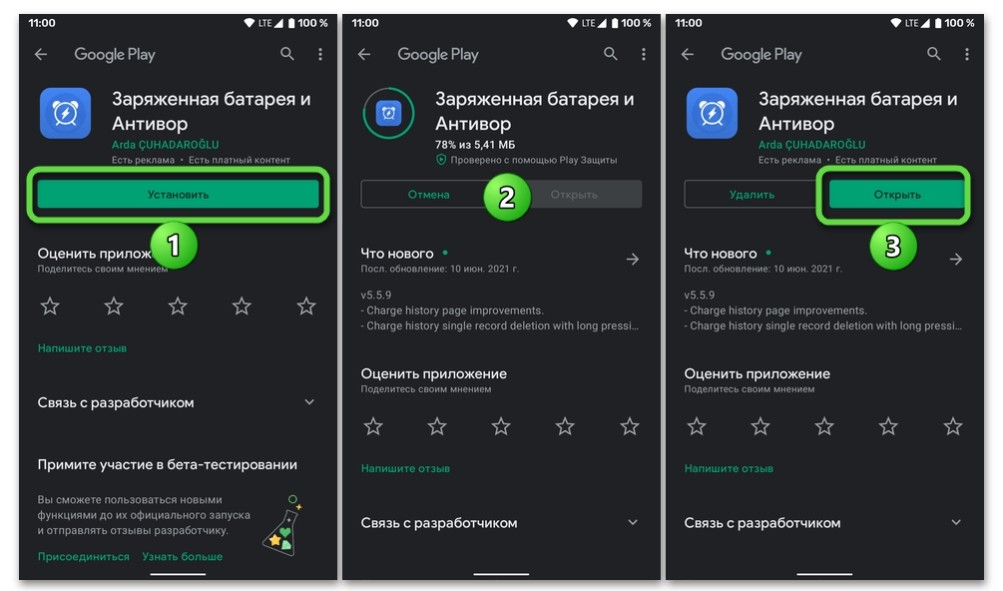
- Выдать все необходимые разрешения.
- Выбрать аккаунт (должен соответствовать учетной записи из Play Market).

- Нажать кнопку «Сигнал зарядки» и разрешить работу в фоновом режиме.

- Открыть настройки программы.
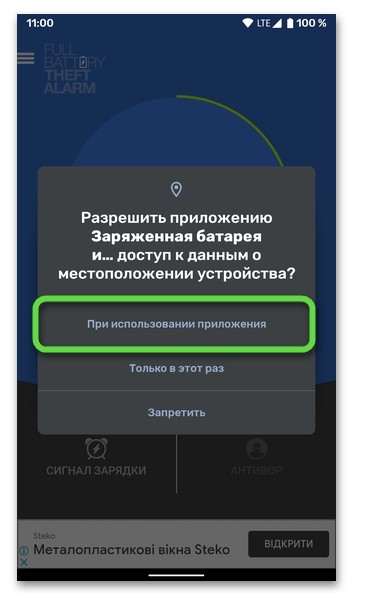
- Перейти в раздел «Звук», а затем – «Выберите мелодию».
- Выбрать один из предложенных сигналов.
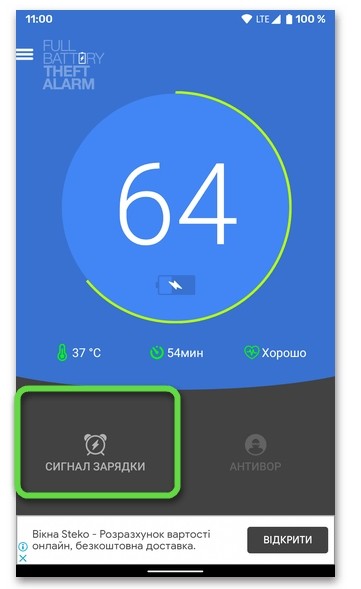
Теперь при подключении телефона к зарядному устройству вы будете слышать новый звук. Если он не понравится, то его всегда можно сменить, воспользовавшись той же инструкцией. Наконец, через Full Battery & Theft Alarm можно точечно настроить сигнал, указав то количество процентов, при котором необходимо запускать звуковое сопровождение о необходимости зарядки.
Battery charge sound alert
Еще одна программа с похожим функционалом. Она работает на всех смартфонах Андроид, будь то «Самсунг» или «Хонор». При этом приложение позволяет сделать говорящую зарядку при помощи собственной мелодии. Вот, как активируется эта опция:
- Запустите приложение, предварительно установив его через Play Маркет.
- Нажмите кнопку в виде шестеренки.
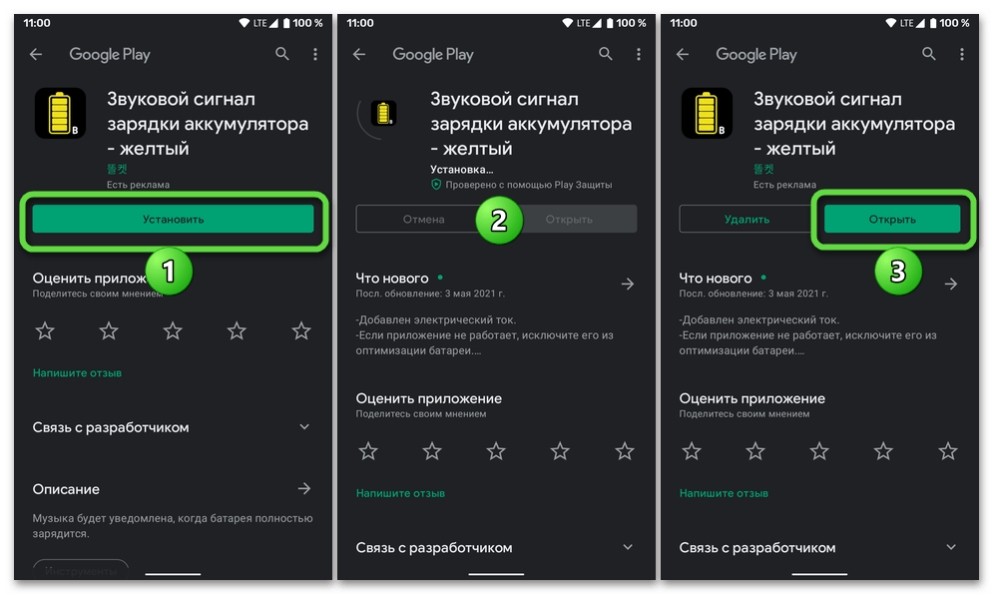
- Перейдите в раздел «Настройки уведомлений», а затем – «Настройки сигнала».
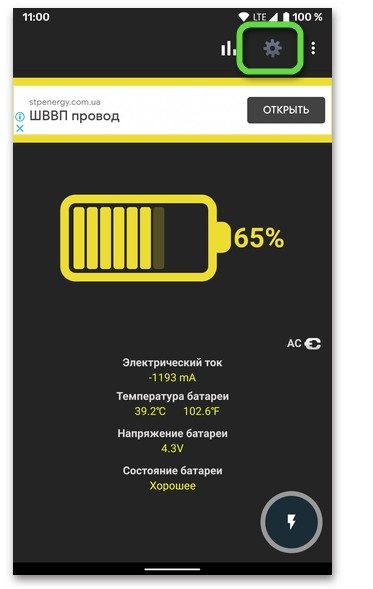
- Ознакомьтесь с инструкцией и выдайте разрешения.
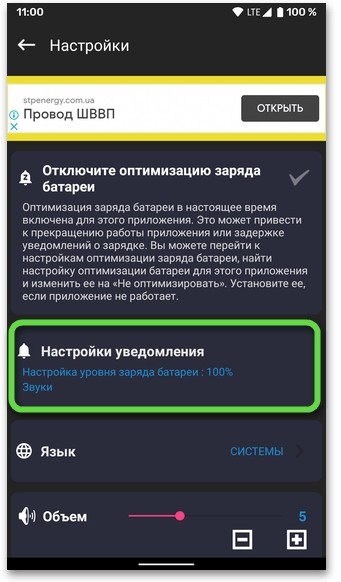
- Выберите сигнал среди музыкальных композиций, сохраненных на телефоне. Если таковых нет, то следует тапнуть по надписи «Нажмите, если у вас нет песни», а затем выбрать один из предложенных вариантов.

Также в настройках приложения можно отрегулировать громкость сигнала и добавить для него вибрацию. Еще одна интересная опция – изменение уровня объема. Правда, она не сделает громкость выше, а лишь немного поменяет звучание выбранной композиции.
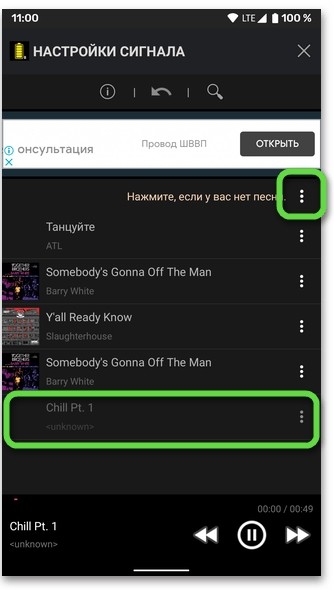
Battery sound notification
Заключительным приложением, позволяющим сделать озвучку и добавить любое другое сопровождение при подключении телефона к зарядке по USB, является Battery sound notification. Работает оно схожим образом с программами, которые были рассмотрены ранее. Но, в отличие от альтернативного софта, Battery sound notification предлагает полезную опцию, способную сэкономить ваше время и нервы:
- Запустите прогу.
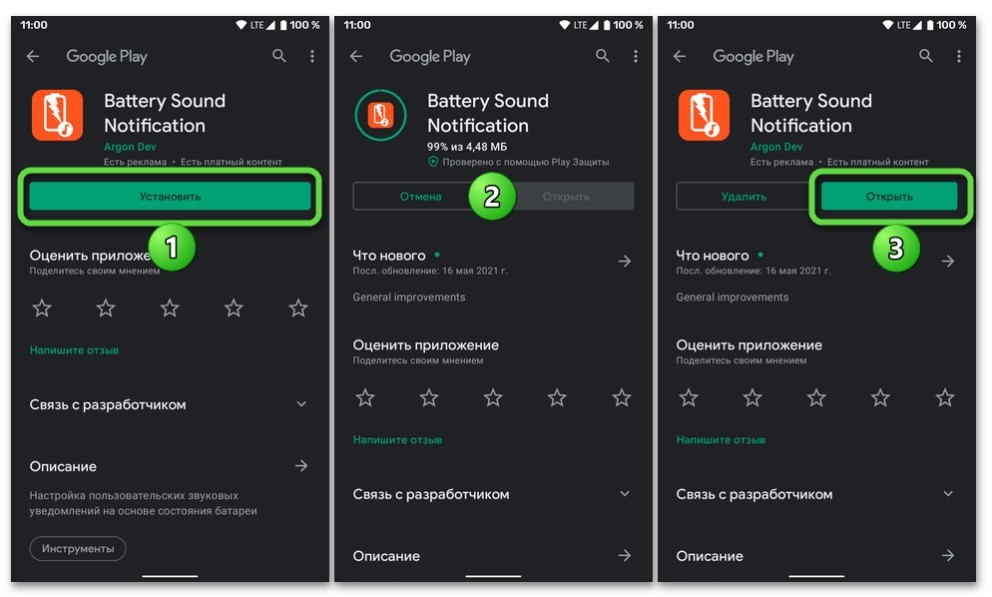
- Нажмите кнопку «+».

- Выберите, когда нужно воспроизводить сигнал.
- Укажите мелодию или рингтон.
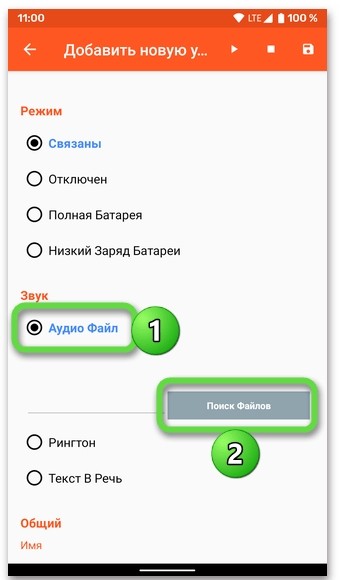
Под панелью выбора песни представлена вкладка «Текст в речь». С ее помощью вы можете написать оповещение, которое будет воспроизводиться при достижении низкого уровня заряда. То есть создавать отдельный MP3 не нужно. Достаточно ввести текст и сохранить настройки.
Как изменить звук зарядки и сделать говорящую озвучку на Андроид
Смартфоны обладают большим количеством звуков, которые сопровождают те или иные действия пользователя. Это может быть щелчок при наборе текста на виртуальной клавиатуре или, например, сигнал, когда устройство имеет низкий уровень заряда аккумулятора. Если стандартное звуковое сопровождение вас не устраивает, то рекомендуем разобраться, как изменить звук зарядки на операционной системе Андроид. Тем более что ничего сложного в этом нет.
Особенности смены звука
Как правило, поменять сигнал при подключении телефона к розетке стандартными средствами операционной системы не получается. Производители не предусматривают подобную опцию, полагаясь исключительно на собственный вкус.

Но есть исключения. Так, на Xiaomi можно поменять звуковое сопровождение при достижении низкого уровня зарядки:
- Открываем настройки телефона.
- Переходим в раздел «Приложения».
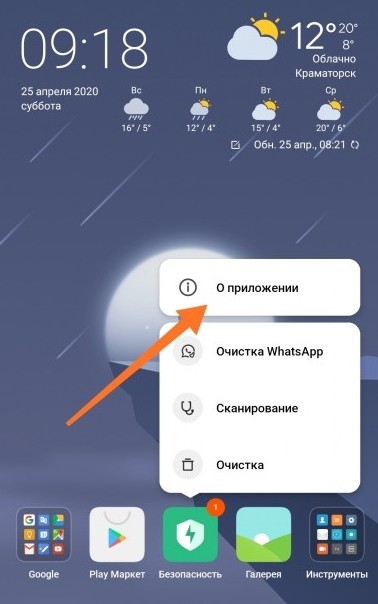
- Выбираем «Безопасность».
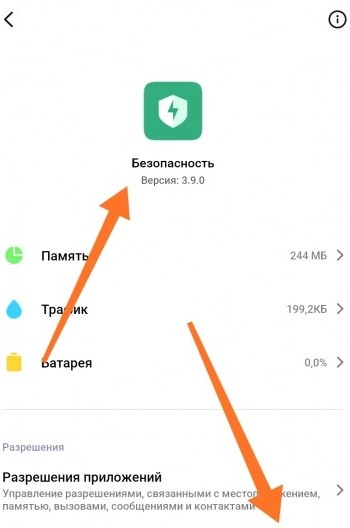
- Открываем вкладку «Уведомления», а затем – «Батарея».
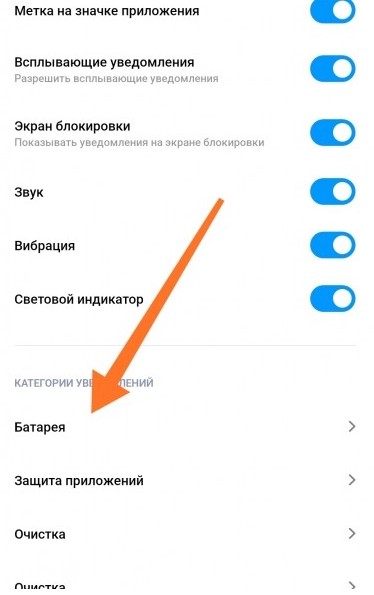
- Тапаем по вкладке «Звук» и выбираем понравившийся сигнал.

Как бы то ни было, это все равно не то, что нам нужно. Возможно, опция замены звукового сопровождения появится со следующими обновлениями, но пока нет ни одного устройства, где бы она работала по умолчанию. Поэтому приходится пользоваться «костылями», меняя системные файлы.
Дело в том, что каждый сигнал на Андроиде заложен в специальном файле, который располагается в директории /root/system/media/audio/ui. Получить к ней доступ можно только с рут-правами, а еще придется заморочиться конвертацией из MP3 в OGG. То есть данный вариант нам тоже не подходит.
Единственное, что остается – использование специальных приложений. Это будет оптимальный способ замены звука как с точки зрения простоты. Так и с точки зрения спектра доступных настроек. Ведь разработчики подобного рода софта сами предустанавливают сигналы, которые впоследствии можно активировать на своем смартфоне. Далее рассмотрим лучшие программы, способные помочь изменить звуковое сопровождение.

Full Battery & Theft Alarm
Эта программа доступна для бесплатного скачивания в магазине Play Маркет. Правда, ее название может отображаться с переводом на русский язык, что немного затрудняет поиск. Теперь она называется «Заряженная батарея и Антивор». Как следует из названия, приложение позволяет не только активировать свой звук при включении зарядки, но и отредактировать другие параметры, касающиеся батареи смартфона. В нашей ситуации требуется сделать несколько шагов:
- Запустить приложение.
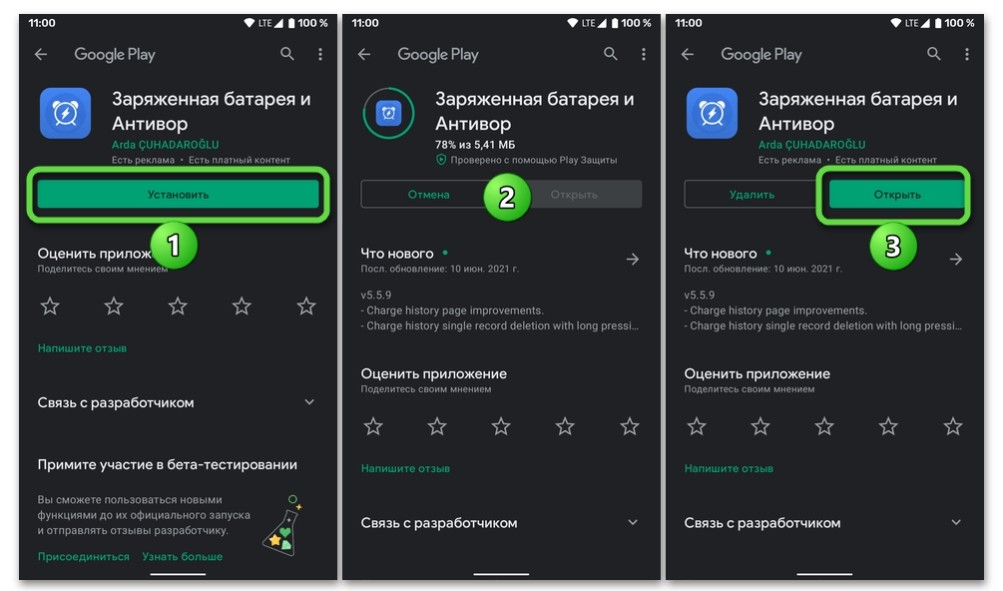
- Выдать все необходимые разрешения.
- Выбрать аккаунт (должен соответствовать учетной записи из Play Market).

- Нажать кнопку «Сигнал зарядки» и разрешить работу в фоновом режиме.

- Открыть настройки программы.
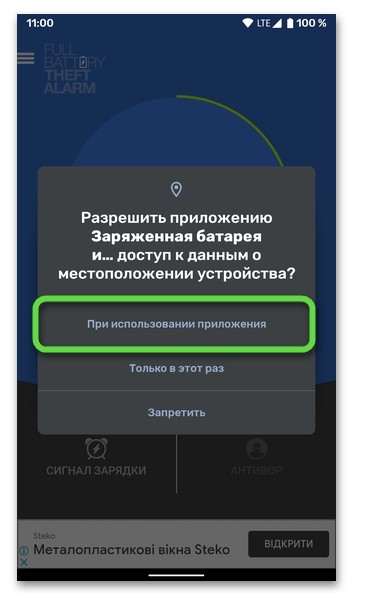
- Перейти в раздел «Звук», а затем – «Выберите мелодию».
- Выбрать один из предложенных сигналов.
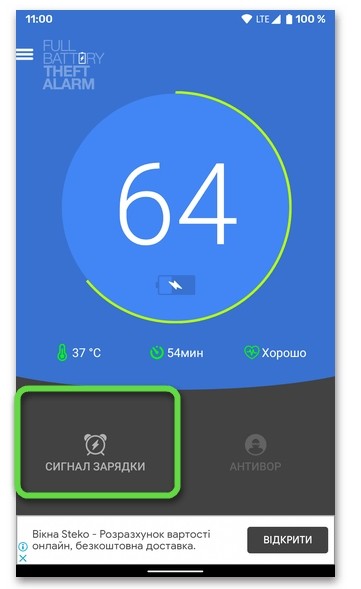
Теперь при подключении телефона к зарядному устройству вы будете слышать новый звук. Если он не понравится, то его всегда можно сменить, воспользовавшись той же инструкцией. Наконец, через Full Battery & Theft Alarm можно точечно настроить сигнал, указав то количество процентов, при котором необходимо запускать звуковое сопровождение о необходимости зарядки.
Battery charge sound alert
Еще одна программа с похожим функционалом. Она работает на всех смартфонах Андроид, будь то «Самсунг» или «Хонор». При этом приложение позволяет сделать говорящую зарядку при помощи собственной мелодии. Вот, как активируется эта опция:
- Запустите приложение, предварительно установив его через Play Маркет.
- Нажмите кнопку в виде шестеренки.
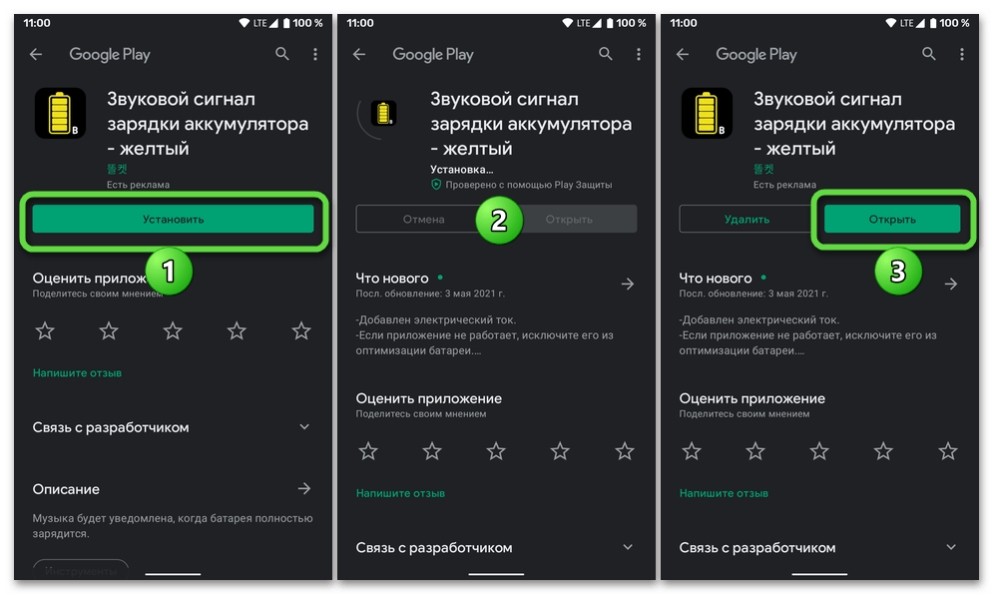
- Перейдите в раздел «Настройки уведомлений», а затем – «Настройки сигнала».
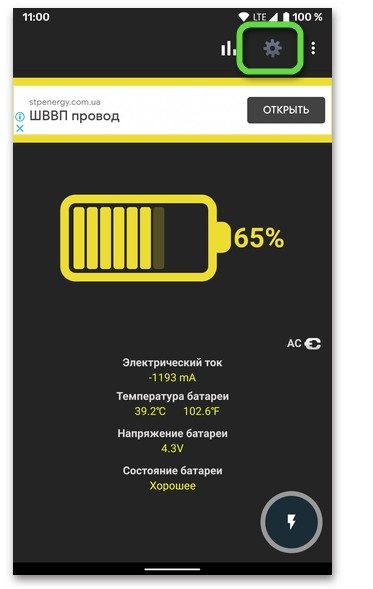
- Ознакомьтесь с инструкцией и выдайте разрешения.
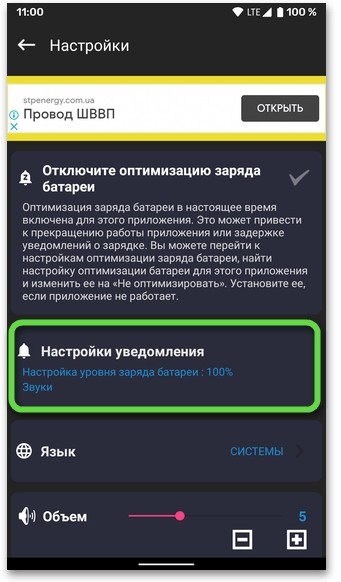
- Выберите сигнал среди музыкальных композиций, сохраненных на телефоне. Если таковых нет, то следует тапнуть по надписи «Нажмите, если у вас нет песни», а затем выбрать один из предложенных вариантов.

Также в настройках приложения можно отрегулировать громкость сигнала и добавить для него вибрацию. Еще одна интересная опция – изменение уровня объема. Правда, она не сделает громкость выше, а лишь немного поменяет звучание выбранной композиции.
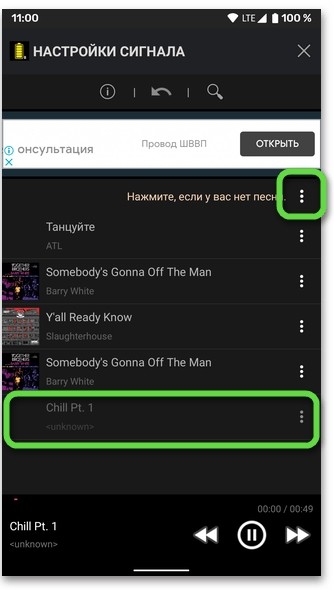
Battery sound notification
Заключительным приложением, позволяющим сделать озвучку и добавить любое другое сопровождение при подключении телефона к зарядке по USB, является Battery sound notification. Работает оно схожим образом с программами, которые были рассмотрены ранее. Но, в отличие от альтернативного софта, Battery sound notification предлагает полезную опцию, способную сэкономить ваше время и нервы:
- Запустите прогу.
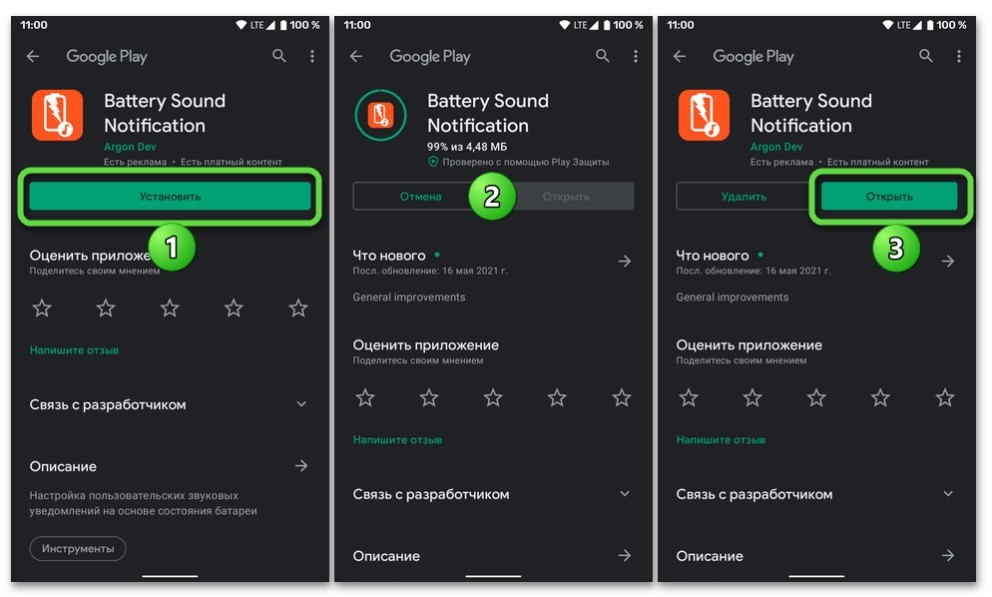
- Нажмите кнопку «+».

- Выберите, когда нужно воспроизводить сигнал.
- Укажите мелодию или рингтон.
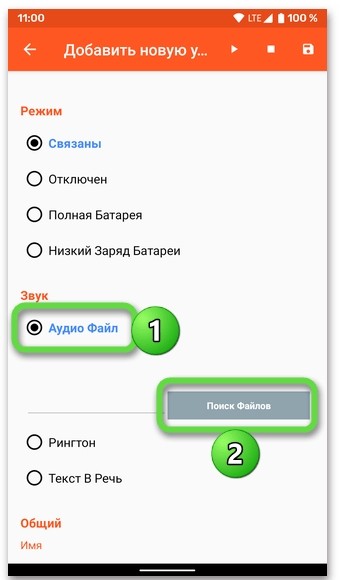
Под панелью выбора песни представлена вкладка «Текст в речь». С ее помощью вы можете написать оповещение, которое будет воспроизводиться при достижении низкого уровня заряда. То есть создавать отдельный MP3 не нужно. Достаточно ввести текст и сохранить настройки.
Как на Android включить звуковое оповещение о зарядке смартфона
Думаю, вы обратили внимание на то, что в последнее время сохранение доступных аккумулятору циклов зарядки буквально стало навязчивой идеей для многих пользователей. Чтобы не допустить преждевременного, по их мнению, старения батареи, они идут на самые разные ухищрения. Одни стараются не допустить, чтобы смартфон зарядился больше 80%, другие не разряжают его ниже 40%, но цель, которую преследуют они, состоит в одном и том же – не дать смартфону потратить полный цикл зарядки, а растянуть его на несколько сеансов. Вот только на практике это не имеет никакого смысла, потому что в этом случае заряжать смартфон приходится в несколько раз чаще. Куда эффективнее просто не допускать его пресыщения.
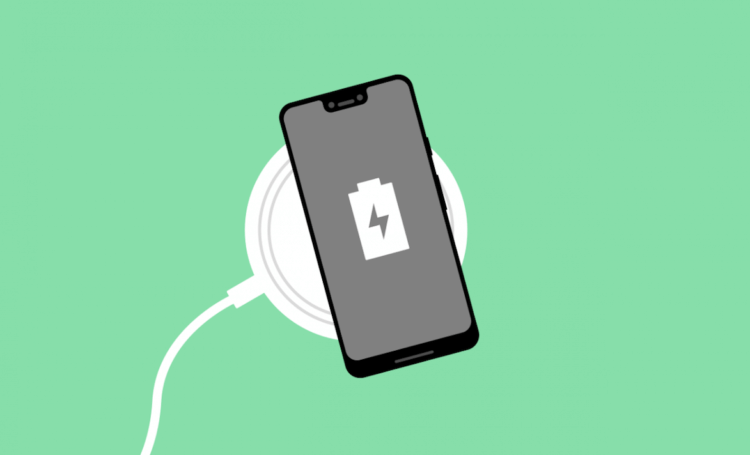
Смартфон может зарядиться до 100% очень быстро, но важно вовремя его отключить от электросети
По большому счёту пресыщение – это не совсем верный термин. Дело в том, что современные аккумуляторы оснащены специальными контроллерами, которые не позволяют им зарядиться больше, чем нужно. Однако, если не отключить смартфон от сети электропитания по достижении им 100% зарядки, он будет испытывать микропотери энергии, которые будет сам же и восполнять. В результате такого воздействия начинает сокращаться количество доступных циклов, и аккумулятор начинает деградировать, теряя свою ёмкость и способность удерживать энергию. Поэтому лучше просто вовремя снимать аппарат с зарядки.
Как узнать, через сколько зарядится смартфон
По умолчанию в смартфонах нет встроенного механизма, который бы останавливал зарядку при достижении определённого уровня. Это довольно странно, потому что автомобили Tesla, которые работают от аккумуляторов, такую фишку имеют, и, по словам Илона Маска, она способна не допускать холостой зарядки и микропотерь энергии. Однако можно установить своего рода будильник, который будет срабатывать, когда смартфон полностью (или не полностью, тут уж как решите) зарядится.
- и скачайте приложение «Заряженная батарея и Антивор»;
- Запустите приложение и дайте ему необходимые для работы привилегии;
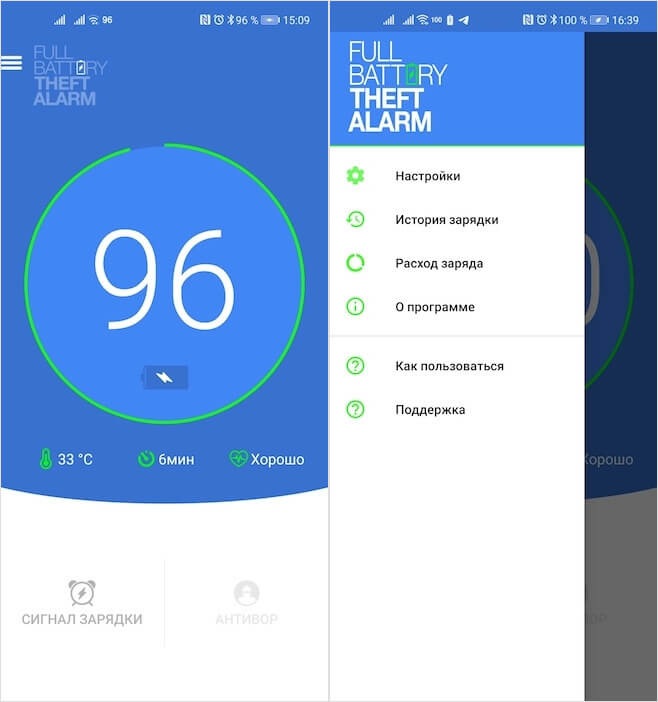
Включить приложение можно только при подключении к зарядке
- Перейдите в «Настройки» и сконфигурируйте звук, условия его срабатывания и т.д.;
- Подключите смартфон к зарядке и активируйте приложение.
У вас смартфон Xiaomi? Поберегитесь обновлений Android
После того как вы активируете «Заряженная батарея и Антивор», приложение начнёт отслеживать сразу три показателя: текущий уровень зарядки, оставшееся до достижения 100% время и температура аккумулятора. Очень приятно видеть здесь именно последний показатель, который позволяет предупредить перегрев аккумулятора ещё до того, как это случится. То есть, как видите, тут всё направлено на то, чтобы уберечь батарею от неприятных последствий в виде преждевременного устаревания и снижения способности накапливать энергию.
Будильник о зарядке на Android
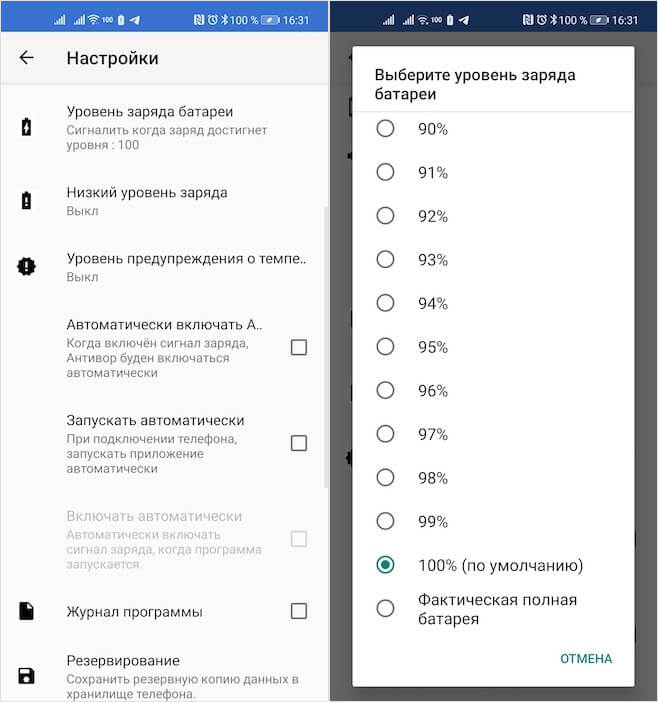
При желании можно установить будильник на любой отметке
После того как смартфон зарядится до 100%, сработает звуковой сигнал, который призовёт вас отключить его от сети электропитания. Однако, если перейти в «Настройки» можно снизить этот показатель. В результате «будильник» будет звенеть по достижении 60, 70, 80% и т.д. То есть вы сможете установить срабатывание именно на той отметке, до которой вы хотите подзарядить свой аппарат. Чтобы отключить сигнал, достаточно будет либо вытащить зарядный кабель из гнезда, либо нажать на кнопку отключения, которая появится на экране.
Насколько эффективно это приложение позволяет отсрочить износ аккумулятора? Однозначно ответить на этот вопрос сложно. С одной стороны, мы достоверно не знаем, как быстро снижается ёмкость батареи, если оставлять её заряжаться на всю ночь. Ведь если один цикл «уйдёт» от 100-150 ночных зарядок, когда смартфон в холостую несколько часов поддерживает заряд на уровне 100%, то, скорее всего, заметить какие-то изменения вам не удастся. Но, с другой стороны, тут очень важен эффект плацебо. То есть если вы боитесь, что ваш смартфон «перезарядится», вам сигнал, оповещающий о полной зарядке, может стать хорошим подспорьем в борьбе за сохранение ресурса аккумулятора.
Установка звука зарядки на Android-девайсе
Установить звук на зарядку мобильного устройства с Андроид можно при помощи специализированных приложений, в обилии представленных в Гугл Плей Маркете. Одним из лучших представителей этого сегмента является «Заряженная батарея и Антивор».
- Воспользовавшись представленной выше ссылкой, установите приложение на свой девайс и откройте его.
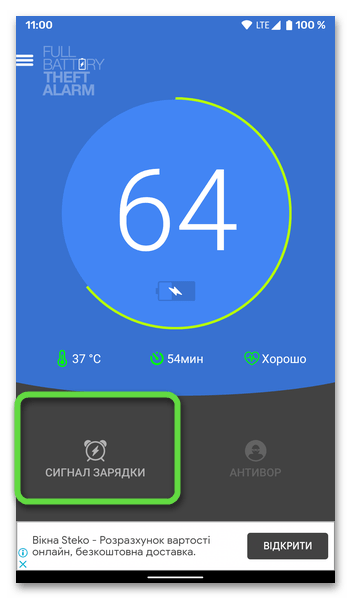
после чего потребуется разрешить Full Battery & Theft Alarm работать в фоновом режиме.
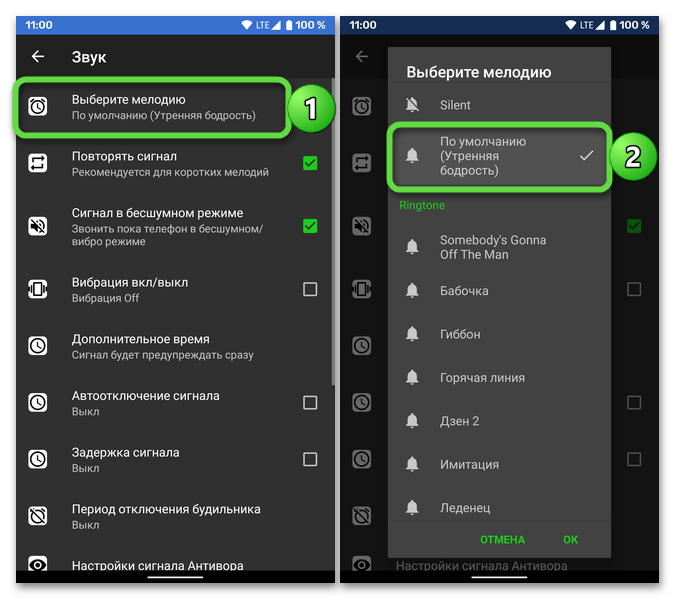
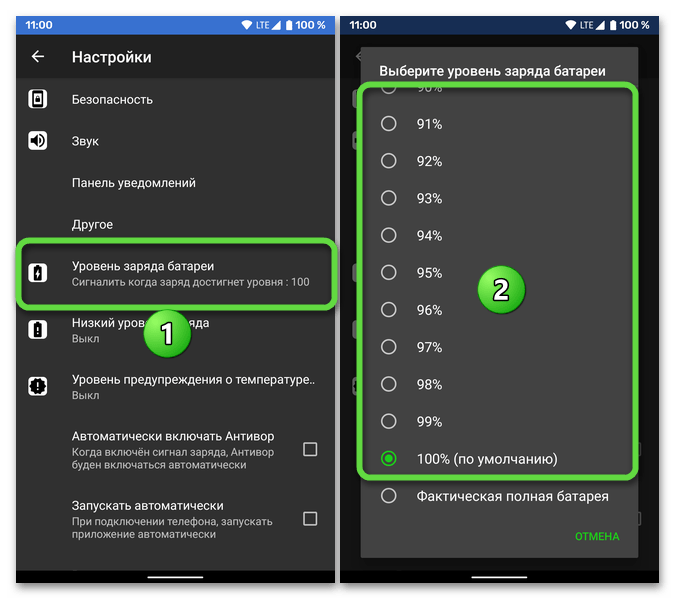
Аналогичным образом, если это требуется, «Выберите низкий уровень заряда» и «…уровень предупреждения о температуре».
Таким образом осуществляется установка звука на зарядку Андроид-устройства с помощью приложения «Заряженная батарея и Антивор». По желанию изучите все его настройки – там есть и другие возможности, в том числе и средство защиты.
Способ 2: Battery charge sound alert
В качестве альтернативы рассмотренному выше решению можно воспользоваться другим приложением – «Звуковой сигнал зарядки аккумулятора». Отметим, что оно представлено в трех версиях, имеющих полностью идентичную функциональность и отличающихся лишь цветом (элементов интерфейса и уведомлений на устройствах со световым индикатором), доступных по следующим ссылкам.
- «Установите» и затем «Откройте» приложение.

Во втором случае процедура установки звукового сигнала будет выглядеть так же, как и любого рингтона, о чем мы ранее писали в отдельной статье.
Способ 3: Battery sound notification
В завершение рассмотрим еще одно приложение, предельно простое и удобное в использовании.
- Воспользовавшись представленной выше ссылкой, инсталлируйте мобильную программу на свой Android-девайс и запустите ее.
- отметьте пункт «Аудио» и затем тапните «Поиск файлов»;
Содержание:
- Способ 1: Full Battery & Theft Alarm
- Способ 2: Battery charge sound alert
- Способ 3: Battery sound notification
- Вопросы и ответы
Способ 1: Full Battery & Theft Alarm
Установить звук на зарядку мобильного устройства с Андроид можно при помощи специализированных приложений, в обилии представленных в Гугл Плей Маркете. Одним из лучших представителей этого сегмента является «Заряженная батарея и Антивор».
Скачать Full Battery & Theft Alarm из Google Play Маркета
- Воспользовавшись представленной выше ссылкой, установите приложение на свой девайс и откройте его.

- Ознакомьтесь с приветствием от разработчика и закройте его нажатием «ОК».
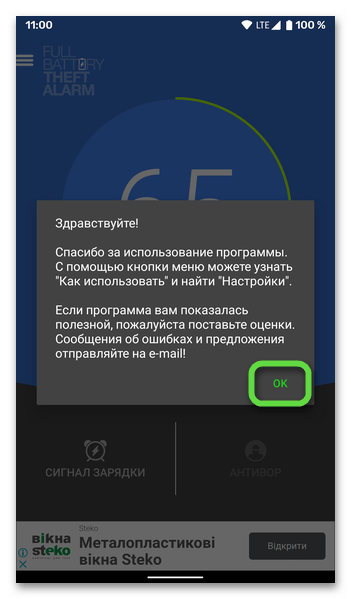
- Укажите адрес электронной почты – это обязательное условие для использования, но, так как подтверждение не требуется, можно ввести рандомный адрес.

- На свое усмотрение, предоставьте разрешение на доступ к местоположению или запретите получать эти сведения.

- Коснитесь кнопки «Сигнал зарядки»,
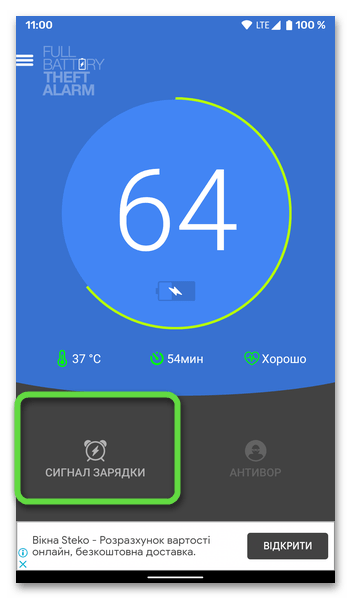
после чего потребуется разрешить Full Battery & Theft Alarm работать в фоновом режиме.
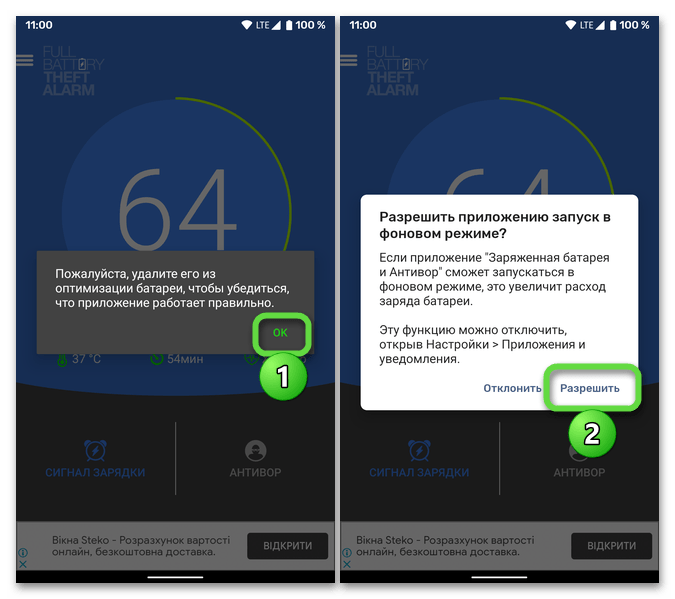
- По желанию вызовите меню и ознакомьтесь с тем, как пользоваться приложением.

- Как можно понять из представленной выше инструкции, телефон уже будет издавать звуковой сигнал, если соответствующая функция активирована (кнопка «Сигнал зарядки» на главном экране подсвечена) и он подключен к питанию, а заряд достиг 100%. Вы же можете изменить мелодию по умолчанию и уровень заряда, при котором она будет воспроизводиться. Для этого из меню перейдите в «Настройки».

- Откройте раздел «Звук».
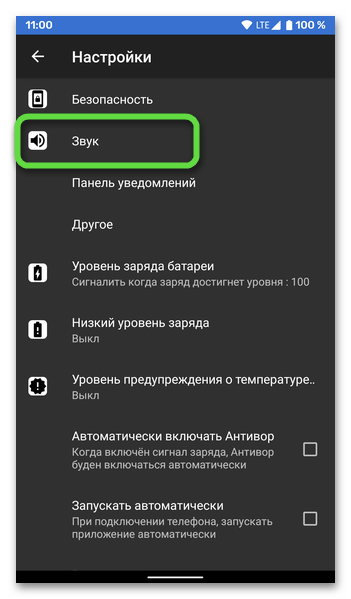
- «Выберите мелодию». Обратите внимание, что в этом разделе будут доступны как стандартные звуковые сигналы, так и те, что были добавлены вами на устройство самостоятельно в качестве рингтонов.
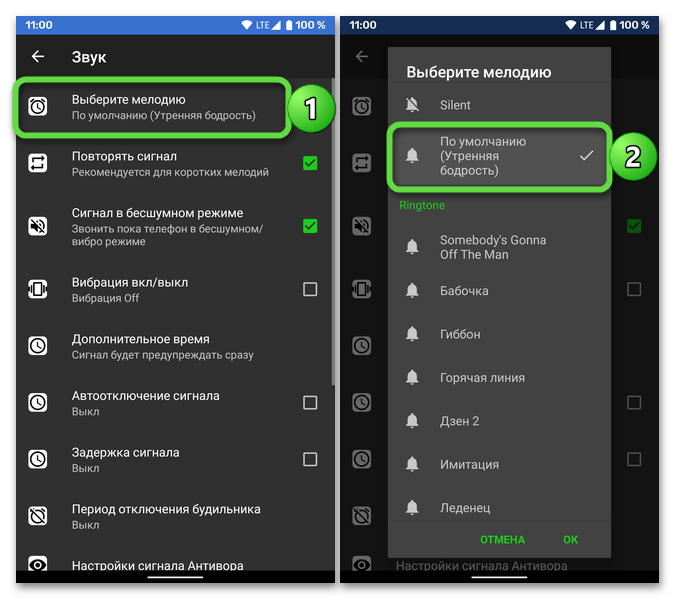
Читайте также: Как поставить свою мелодию на контакт на Android
- Вернитесь к основному перечню параметров Full Battery & Theft Alarm и «Выберите уровень заряда батареи», при котором приложением будет издаваться звуковой сигнал.
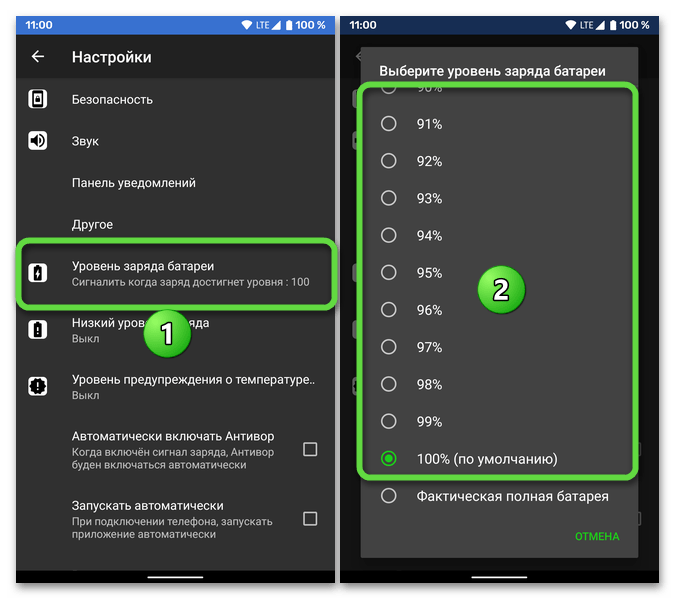
Аналогичным образом, если это требуется, «Выберите низкий уровень заряда» и «…уровень предупреждения о температуре».

Таким образом осуществляется установка звука на зарядку Андроид-устройства с помощью приложения «Заряженная батарея и Антивор». По желанию изучите все его настройки – там есть и другие возможности, в том числе и средство защиты.
Читайте также: Как узнать емкость акуммулятора телефона с Android
Способ 2: Battery charge sound alert
В качестве альтернативы рассмотренному выше решению можно воспользоваться другим приложением – «Звуковой сигнал зарядки аккумулятора». Отметим, что оно представлено в трех версиях, имеющих полностью идентичную функциональность и отличающихся лишь цветом (элементов интерфейса и уведомлений на устройствах со световым индикатором), доступных по следующим ссылкам.
Скачать Battery charge sound alert (желтый) из Google Play Маркета
Скачать Battery charge sound alert (красный) из Google Play Маркета
Скачать Battery charge sound alert (синий) из Google Play Маркета
- «Установите» и затем «Откройте» приложение.

- Коснитесь в его главном окне значка с изображением шестеренки, чтобы открыть параметры.

- Тапните по пункту «Настройки уведомления».

- Отметьте маркером пункт «Звуки» или «Звуки и вибрация», в зависимости от того, какого рода сигнал хотите получать.

- В блоке «Настройка уровня заряда», передвигая бегунок на шкале, определите, при достижении какого уровня заряда будет воспроизводиться мелодия.

- Вернитесь на шаг назад, к основному перечню параметров, и по желанию измените громкость. Далее воспользуйтесь кнопкой «Настройки сигнала».

- Предоставьте Battery charge sound alert запрашиваемые разрешения.
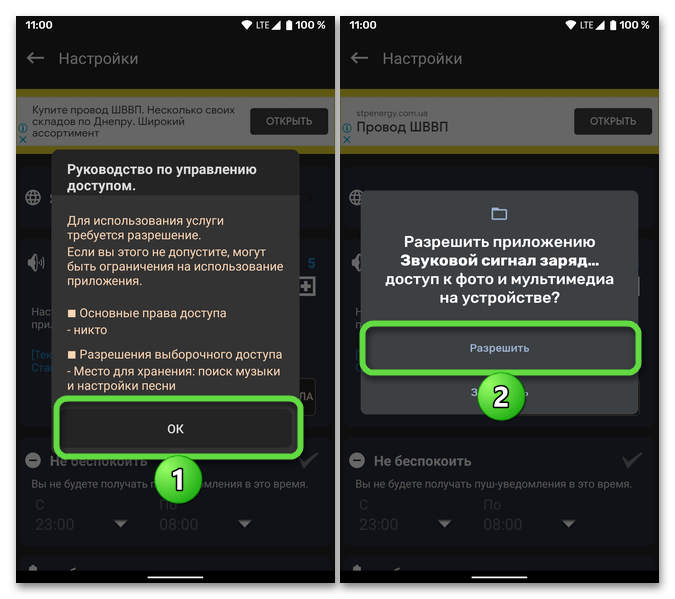
- Выберите мелодию из списка тех, что ранее были вами самостоятельно добавлены на устройство или «Нажмите, если у вас нет песни» на расположенные справа от этой надписи три точки.

Во втором случае процедура установки звукового сигнала будет выглядеть так же, как и любого рингтона, о чем мы ранее писали в отдельной статье.
Подробнее: Как поставить мелодию на звонок на Андроид

Способ 3: Battery sound notification
В завершение рассмотрим еще одно приложение, предельно простое и удобное в использовании.
Скачать Battery sound notification из Google Play Маркета
- Воспользовавшись представленной выше ссылкой, инсталлируйте мобильную программу на свой Android-девайс и запустите ее.

- Коснитесь кнопки «+» на верхней панели.

- В блоке «Режим» установите маркер напротив пункта «Полная батарея».

- Укажите желаемый уровень заряда, при котором хотите получать звуковое уведомление.

- Если в качестве звукового сигнала вы хотите установить собственную музыкальную композицию, уже имеющуюся в памяти мобильного устройства:
- отметьте пункт «Аудио» и затем тапните «Поиск файлов»;
- далее с помощью открывшегося файлового менеджера выберите желаемую мелодию.


- Для использования стандартного звукового сигнала отметьте опцию «Рингтон» и выберите подходящий из числа доступных на мобильном устройстве.

- По желанию укажите имя для настроенной мелодии зарядки, после чего сохраните внесенные изменения, коснувшись расположенного в правом верхнем углу значка дискеты.

Как и рассмотренные выше решения, Battery sound notification будет работать в фоне и издавать звуковой сигнал на заданных вами условиях – при достижении определенного уровня заряда, когда телефон подключен к питанию или, наоборот, если его аккумулятор сел до указанного значения в % (пункт «Низкий заряд батареи» в настройках).
Поделиться статьей в социальных сетях:
Как изменить уведомление о батарее на android?
Выберите «Уведомления», чтобы открыть список всех различных категорий уведомлений, созданных приложением System UI. Установите флажок рядом с надписью «Аккумулятор.»И просто коснитесь его, чтобы отключить уведомления. Щелкните стрелку назад в верхнем левом углу, чтобы сохранить свой выбор.
Как настроить собственные звуки зарядки?
Применение вашего нового звука
- Откройте приложение «Ярлыки» на iOS 14 или новее.
- Перейдите на вкладку «Автоматизация».
- Выберите «Создать личную автоматизацию».
- Прокрутите вниз и выберите параметр Зарядное устройство.
- Выберите «Подключен» или «Отключен», чтобы установить сигнал, когда телефон заряжается или снимается с зарядного устройства.
Как я могу получить уведомление, когда моя батарея полностью заряжена Samsung?
Просто нажмите на СИГНАЛИЗАЦИЯ ЗАРЯДА, чтобы завершить работу. После этого он уведомит вас, когда заряд аккумулятора достигнет 100%. Вы также можете изменить сигнал будильника по умолчанию и настроить другие параметры. Для этого просто зайдите в Настройки и отметьте соответствующие опции.
Как отключить уведомление о зарядке аккумулятора?
Вот шаги:
- Зайдите в настройки системы -> уведомления.
- Перейти к продвинутому.
- Щелкните меню панели действий (3 точки в правом верхнем углу)
- Нажмите «показать системные приложения»
- Перейдите в «Системный интерфейс»
- Нажмите «Батарея полностью», отключите значки значков приложений и установите низкую важность.
Как мне избавиться от предупреждения о низком заряде батареи Android?
Как отключить уведомления об использовании батареи на Android?
- Перейдите в настройки.
- Выберите «Приложения и уведомления».
- Выберите «Синхронизировать».
- Выберите «Разрешения».
- Выберите «Хранилище» и выключите, а затем снова включите.
Почему аккумулятор моего телефона Samsung Galaxy разряжается так быстро?
Приложения потребляют данные и мощность для обновления. Кроме того, они продолжают отправлять уведомления и добавлять в течение всего дня, заставляя ваш телефон постоянно моргать и вибрировать. В результате телефон батарея начинает разряжаться быстрее, чем обычно. … Кроме того, не забудьте отключить уведомления и добавления из приложений, от которых вы не можете отказаться.
Как включить уведомление о быстрой зарядке?
Go в Настройки> Приложения> Меню чтобы показать системные приложения. Прокрутите вниз до системы Android. Коснитесь этого и убедитесь, что уведомления разрешены.
Как изменить звук уведомления?
Изменить звук уведомления
- Начните с перехода к основным системным настройкам.
- Найдите и коснитесь Звука и уведомления, ваше устройство может просто сказать Звук.
- Найдите и коснитесь Мелодии уведомлений по умолчанию, на вашем устройстве может быть звук уведомления. …
- Выберите звук. …
- Когда вы выбрали звук, нажмите ОК, чтобы закончить.
Как заставить телефон разговаривать, когда я подключаю его к своему Android-устройству?
Программа чтения с экрана TalkBack озвучивает текст и изображения на вашем экране.
…
Вариант 3: с настройками устройства
- На вашем устройстве откройте «Настройки».
- Выберите Доступность. Отвечать.
- Включите или отключите использование TalkBack.
- Выберите ОК.
Содержание
- — Можете ли вы изменить звук при подключении к Android?
- — А аккумулятор со звуком зарядить можно?
- — Как изменить системные звуки на Android?
- — Как мне заставить мой Android сказать, что что-то подключено?
- — Как поменять аудиоразъем?
- — Почему мой телефон издает шум при зарядке?
Можете ли вы изменить звук при подключении к Android?
Звук зарядки — это звук системного интерфейса в Android. Это означает Android не позволяет пользователю изменять его заранее.
А аккумулятор со звуком зарядить можно?
Обычно бесцельное общение — верный способ разрядить аккумулятор мобильного телефона. Но исследователи из южнокорейского университета Сонгюнкван обнаружили метод, который может использовать звук вашего голоса для зарядки телефона.
Как изменить системные звуки на Android?
Изменение звуков по умолчанию легко настраивается в системных настройках. На главном экране нажмите кнопку меню, нажмите «Настройки», затем «Звук и дисплей» . На этой странице вы можете установить «Мелодию телефона» и «Мелодию уведомления». (Если вы не видите добавленные файлы, перезагрузите телефон.)
Как мне заставить мой Android сказать, что что-то подключено?
Программа чтения с экрана TalkBack озвучивает текст и изображения на вашем экране.
…
Вариант 3: с настройками устройства
- На вашем устройстве откройте «Настройки».
- Выберите Доступность. Отвечать.
- Включите или отключите использование TalkBack.
- Выберите ОК.
Как поменять аудиоразъем?
Изменить звук USB-подключения, #Easy
- На панели управления нажмите «Оборудование и звук».
- В категории «Звуки» выберите «Изменить системные звуки».
Почему мой телефон издает шум при зарядке?
Когда магнитная листовая сталь внутри зарядного устройства расширяется, для него это обычное дело. создать вибрацию. Эта вибрация может создавать высокий шум из-за изменений магнитного поля. Когда это происходит, обычно не о чем беспокоиться.
Интересные материалы:
Где лучше всего построить базу за 7 дней, чтобы умереть?
Где лучше всего продать мою машину?
Где лучше всего продавать ЦП?
Где лучше всего провести Новый год?
Где лучше всего разместить корабли в Морском сражении?
Где лучше всего разместить почтовый ящик?
Где лучше всего взять ПЗУ для PS1?
Где лучшее место для озвучки?
Где лучшие и худшие каюты на круизном лайнере?
Где лучшие схемы в Dragon Age Inquisition?
Речь пойдет о приложении MacroDroid, которое является одним из лучших решений для автоматизации практически любых функций в вашем смартфоне с помощью реализации определенных сценариев.
Возможности приложения практически безграничны. Будь то уведомление пользователя при достижении определенного уровня заряда батареи, включение и выключение фонарика взмахом руки, блокировка экрана тряской или автоматическое переключение смартфона в темный режим после захода солнца. Любые из этих сценариев с Macrodroid настраиваются всего за несколько минут без каких-либо специальных навыков программирования.
Как сделать говорящую зарядку
Рассмотрим возможности программы на примере простого сценария — научим смартфон говорить при подключении зарядного устройства. Устанавливаем MacroDroid из магазина Play Маркет на свой смартфон и открываем приложение.
Добавляем сценарий
Сценарии для автоматизации функций смартфона в приложении MacroDroid называются макросами. В базовой версии доступно создание пяти макросов, что вполне достаточно, чтобы в полной мере протестировать все функции приложения. Для тех же, кто войдет во вкус при кастомизации своего Android, есть полная версия без ограничений сценариев и без рекламы.
На главном экране приложения выбираем плитку «Добавить макрос» и вводим произвольное название. В нашем случае это «Говорящая зарядка».
Выбираем триггер
Теперь необходимо выбрать триггер — событие, при наступлении которого наш сценарий будет запускаться. Можно добавлять сразу несколько триггеров, а также выбирать условия, при которых триггер будет учитываться макросом. В нашем случае триггером будет служить подключение внешнего источника питания.
Жмем «+» в правой верхней части панели триггеров и выбираем пункт «Батарея/Питание» → «Внешний источник питания» и опцию «Питание подключено», нажимаем «ОК». Выбираем тип подключения и еще раз подтверждаем действие кнопкой ОК.
Назначаем действие макроса
Следующий этап: Настройка требуемого действия при срабатывании триггера. Нам необходимо, чтобы при подключении источника внешнего питания активировалась озвучка текста.
Жмем «+» и выбираем пункт «Действия устройства» → «Произнести текст». Вводим текст в соответствующее поле, в данном случае можно написать «Зарядка подключена», жмем «ОК».
Добавляем ограничения
При необходимости можно установить ограничение или добавить определенные условия, при которых макрос будет работать. Например, можно настроить время, когда телефон не будет озвучивать подключение к зарядке или указать режим телефона, при котором будет запускаться наш сценарий.
Предположим, если вам нужно, чтобы озвучка работала только когда телефон находится в пределах вашей квартиры, потребуется добавить ограничения в виде соответствующей геозоны. А если вы хотите, чтобы смартфон заговорил, только в том случае, когда лежит экраном вверх, нужно внести соответствующее условие положения устройства в пункте «Датчики». В общем, вариантов сценариев может быть огромное количество, все зависит только от вашей фантазии и потребностей.
Сохраняем все настройки и проверяем работу созданного макроса. Теперь каждый раз при подключении зарядного устройства, смартфон будет оповещать нас соответствующим голосовым сообщением, а созданием второго аналогичного макроса можно настроить озвучку на отключение зарядки.
Использование шаблонов
MacroDroid имеет множество поклонников по всему миру и есть много сообществ, где пользователи делятся друг с другом полезными фишками и готовыми рецептами для кастомизации функций смартфона. Вы можете абсолютно бесплатно копировать макросы у других пользователей как на форумах, где можно скачивать их в виде готовых файлов и добавлять их на свое устройство через плитку «Экспорт/импорт», так и внутри приложения на вкладке «Шаблоны», где все макросы сгруппированы по категориям и популярности.
Среди полюбившихся пользователями готовых рецептов:
- Переключение функции Wi-Fi после включения/выключения экрана (экономия заряда);
- Снимок с фронтальной камеры и отправка его по электронной почте после двух неудачных попыток разблокировки (функция «Антивор»);
- Автоматический пропуск рекламы в Youtube;
- Автоматическое выключение функции Bluetooth после отключения гаджетов;
- Уведомление голосом и вибрацией после достижения 100% уровня заряда.
Заключение
Несмотря на то, что приложение MacroDroid не единственное в своем роде, многих оно подкупает простотой реализации сценариев. Используя немного фантазии, вы обязательно придумаете для себя несколько полезных макросов, а интуитивно понятный интерфейс приложения позволит реализовать их без специальных навыков. Для тех же, кто не хочет тратить время на создание сценариев вручную, есть множество уже готовых решений в виде шаблонов, созданных другими пользователями приложения.
Это тоже интересно:
Думаю, вы обратили внимание на то, что в последнее время сохранение доступных аккумулятору циклов зарядки буквально стало навязчивой идеей для многих пользователей. Чтобы не допустить преждевременного, по их мнению, старения батареи, они идут на самые разные ухищрения. Одни стараются не допустить, чтобы смартфон зарядился больше 80%, другие не разряжают его ниже 40%, но цель, которую преследуют они, состоит в одном и том же – не дать смартфону потратить полный цикл зарядки, а растянуть его на несколько сеансов. Вот только на практике это не имеет никакого смысла, потому что в этом случае заряжать смартфон приходится в несколько раз чаще. Куда эффективнее просто не допускать его пресыщения.
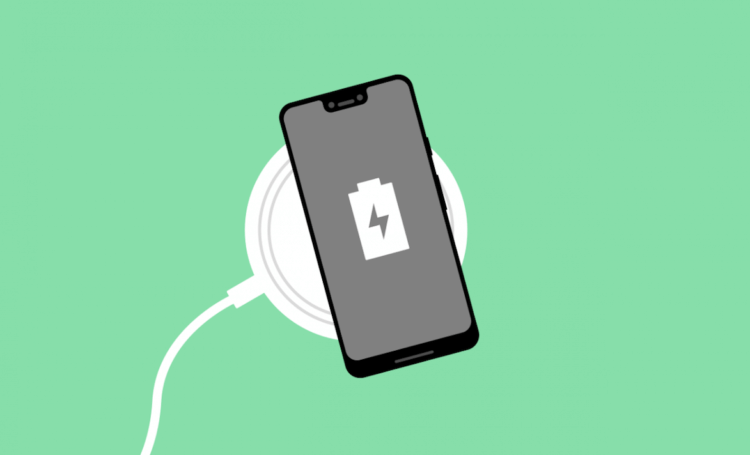
Смартфон может зарядиться до 100% очень быстро, но важно вовремя его отключить от электросети
Как пользоваться Гугл фото на Android
По большому счёту пресыщение – это не совсем верный термин. Дело в том, что современные аккумуляторы оснащены специальными контроллерами, которые не позволяют им зарядиться больше, чем нужно. Однако, если не отключить смартфон от сети электропитания по достижении им 100% зарядки, он будет испытывать микропотери энергии, которые будет сам же и восполнять. В результате такого воздействия начинает сокращаться количество доступных циклов, и аккумулятор начинает деградировать, теряя свою ёмкость и способность удерживать энергию. Поэтому лучше просто вовремя снимать аппарат с зарядки.
Как узнать, через сколько зарядится смартфон
По умолчанию в смартфонах нет встроенного механизма, который бы останавливал зарядку при достижении определённого уровня. Это довольно странно, потому что автомобили Tesla, которые работают от аккумуляторов, такую фишку имеют, и, по словам Илона Маска, она способна не допускать холостой зарядки и микропотерь энергии. Однако можно установить своего рода будильник, который будет срабатывать, когда смартфон полностью (или не полностью, тут уж как решите) зарядится.
- Перейдите по этой ссылке и скачайте приложение «Заряженная батарея и Антивор»;
- Запустите приложение и дайте ему необходимые для работы привилегии;
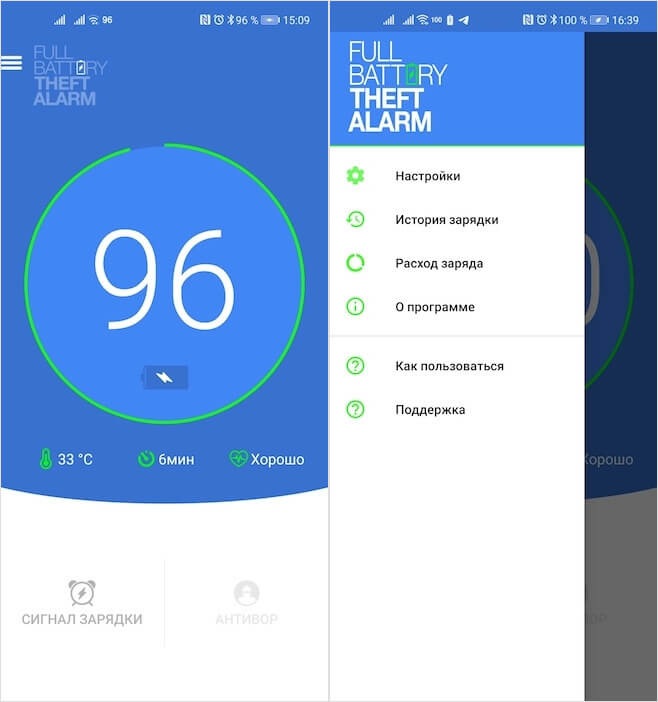
Включить приложение можно только при подключении к зарядке
- Перейдите в «Настройки» и сконфигурируйте звук, условия его срабатывания и т.д.;
- Подключите смартфон к зарядке и активируйте приложение.
У вас смартфон Xiaomi? Поберегитесь обновлений Android
После того как вы активируете «Заряженная батарея и Антивор», приложение начнёт отслеживать сразу три показателя: текущий уровень зарядки, оставшееся до достижения 100% время и температура аккумулятора. Очень приятно видеть здесь именно последний показатель, который позволяет предупредить перегрев аккумулятора ещё до того, как это случится. То есть, как видите, тут всё направлено на то, чтобы уберечь батарею от неприятных последствий в виде преждевременного устаревания и снижения способности накапливать энергию.
Будильник о зарядке на Android
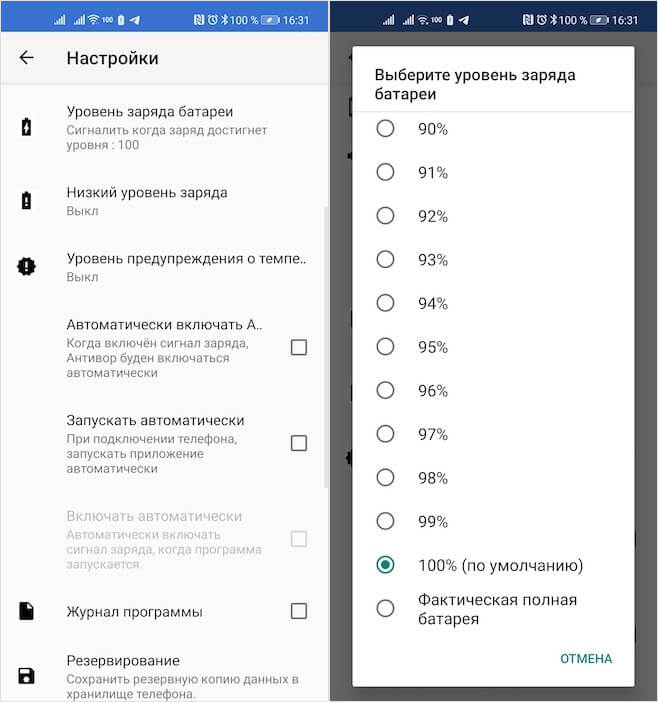
При желании можно установить будильник на любой отметке
После того как смартфон зарядится до 100%, сработает звуковой сигнал, который призовёт вас отключить его от сети электропитания. Однако, если перейти в «Настройки» можно снизить этот показатель. В результате «будильник» будет звенеть по достижении 60, 70, 80% и т.д. То есть вы сможете установить срабатывание именно на той отметке, до которой вы хотите подзарядить свой аппарат. Чтобы отключить сигнал, достаточно будет либо вытащить зарядный кабель из гнезда, либо нажать на кнопку отключения, которая появится на экране.
Google рассказала, как Android будет следить за больными коронавирусом
Насколько эффективно это приложение позволяет отсрочить износ аккумулятора? Однозначно ответить на этот вопрос сложно. С одной стороны, мы достоверно не знаем, как быстро снижается ёмкость батареи, если оставлять её заряжаться на всю ночь. Ведь если один цикл «уйдёт» от 100-150 ночных зарядок, когда смартфон в холостую несколько часов поддерживает заряд на уровне 100%, то, скорее всего, заметить какие-то изменения вам не удастся. Но, с другой стороны, тут очень важен эффект плацебо. То есть если вы боитесь, что ваш смартфон «перезарядится», вам сигнал, оповещающий о полной зарядке, может стать хорошим подспорьем в борьбе за сохранение ресурса аккумулятора.
